在Word里如何输入带音调的拼音?以下内容主要是在电子数码产品中针对遇上word怎么打拼音带声调等问题,我们该怎么处理呢。现在让我们一起往下看吧,希望能帮你解决到相关问题。
在Word里如何输入带音调的拼音
这属于Word使用的一个技巧。用于以下场景:有时,比如给小学生编写试卷的时候,需要用Word输入纯拼音,且需要带声调(注意没有汉字,只有拼音哦)。
如果你是要给汉子注上拼音(含音调),则不需要阅读本文,只需要在Word中选中要注音的汉子,选“拼音指南”菜单就可搞定。
下面就介绍用Word输入纯拼音带声调的方法。
1.打开Word,选择英文输入法,输入拼音。这个简单,就不详细介绍了。如下图,是我为学生编写的“根据拼音写汉字”的测试试卷,输入“分析”的拼音“fen xi”。
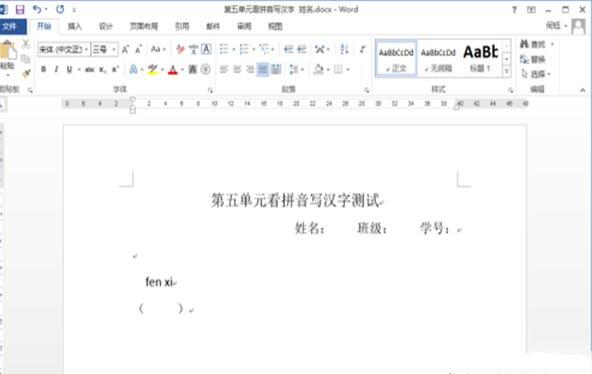
2.将光标移动到要注音的字母后边,如字母e的后边;然后点击菜单“插入”|“符号”|“其他符号”菜单项。菜单位于如下图位置。
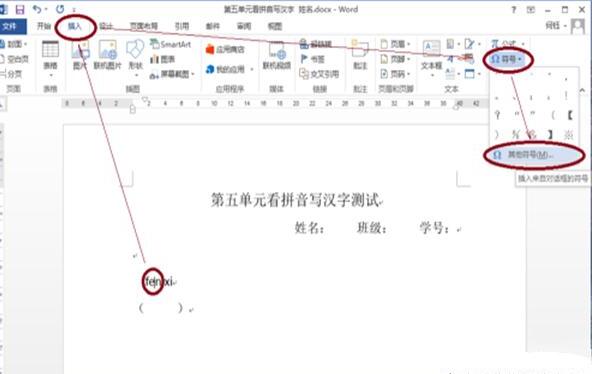
3.在打开的“符号”对话框中,选“符号”选项卡,字体取“Calibri”(其它字体没试过),子集选择“组合用发音符”,如下图。你将会看到一到四声的声调符号。
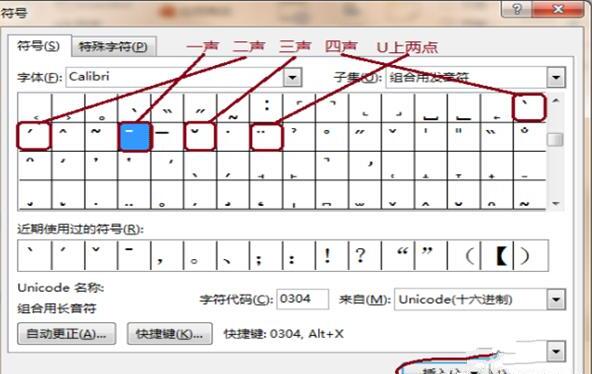
4.选择声调的符号,然后按下“插入”按钮。如下图:
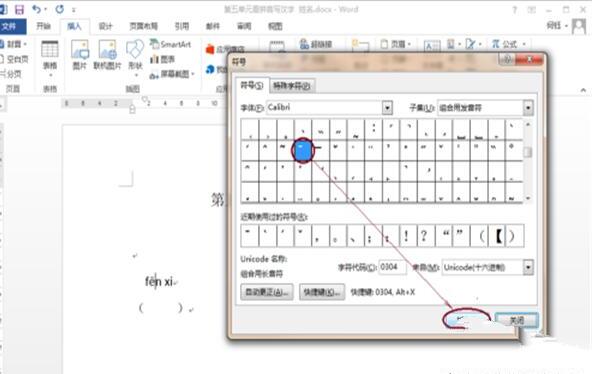
5.再将光标移动到下一个需要标注声调的字母后边,同样方式插入声调符号。直到全文结束。结果如下图:
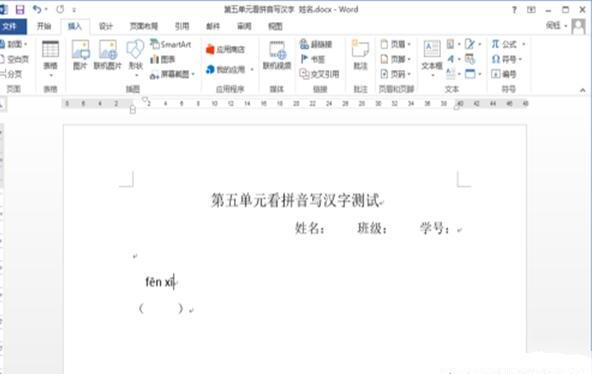
word怎么打拼音带声调
第一:打开word文档,选中文字,点击上方的【开始】选项卡,再点击【字体】中的【拼音指南】图标,在弹出的对话框中设置文字样式,点击【确定】,即可在文字上标注带声调的拼音;
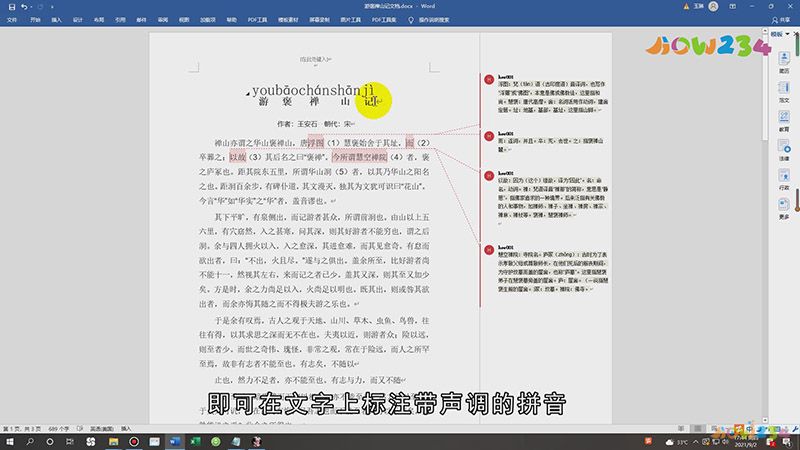
第二:或者点击菜单栏中的【插入】,再点击【符号】,选择【其他符号】,在弹出的窗口中,【字体】选择【普通文本】,【子集】选择【拉丁语扩充-A】,选择一个想添加的拼音声调,点击【插入】,再次选择想添加的拼音声调,点击【插入】,重复此操作,可以继续添加,点击【关闭】即可;
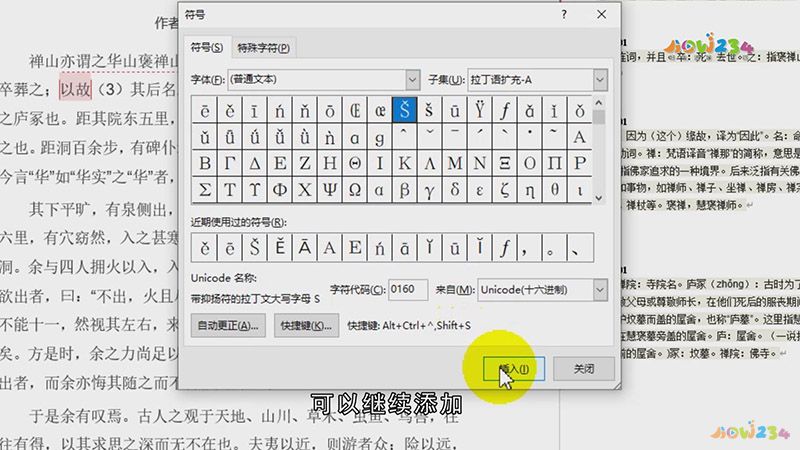
总结
本图文教程演示机型:戴尔-成就3690,适用系统:Windows10,软件版本:word 2021;以上就是关于word怎么打拼音带声调的全部内容,希望本文的介绍能帮你解决到相关问题,如还需了解其他信息,请关注本站其他相关信息。
